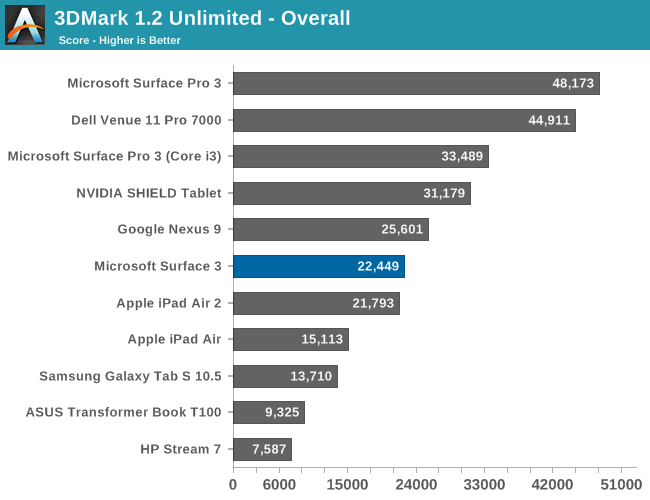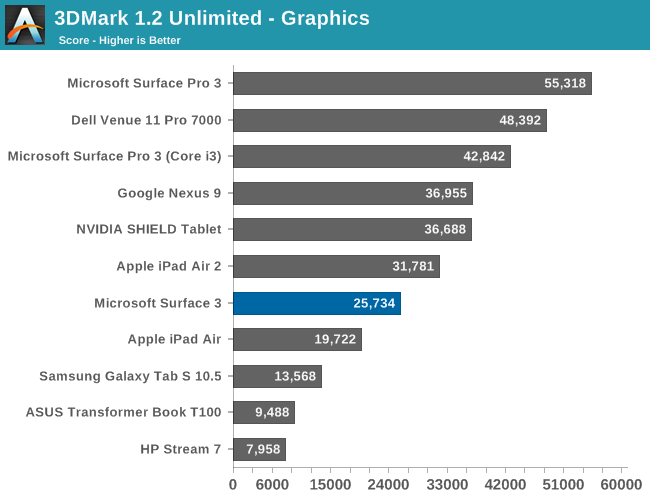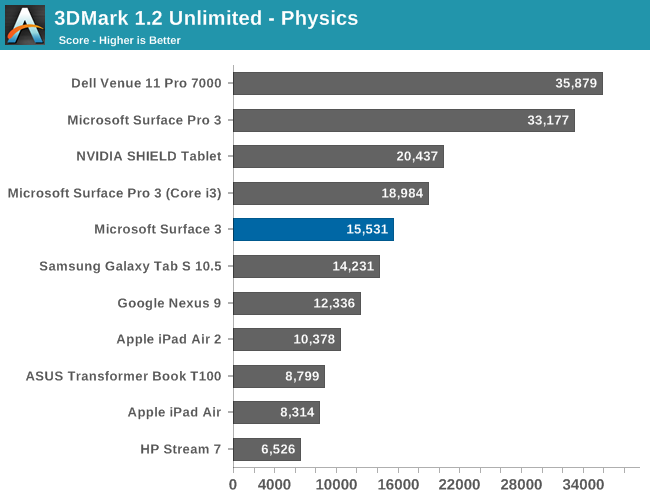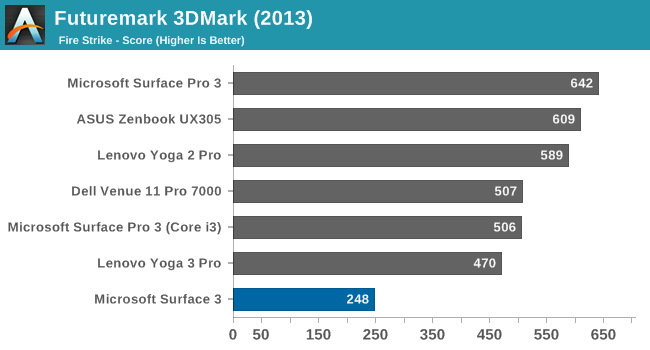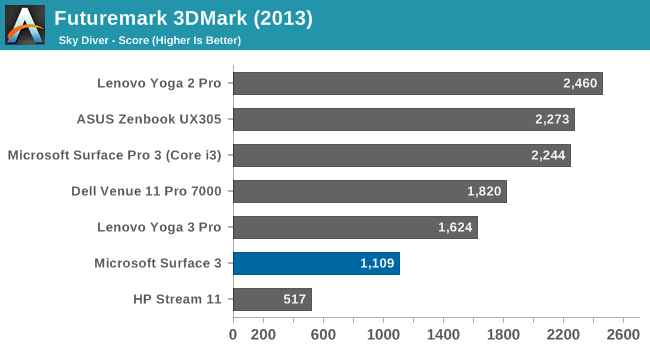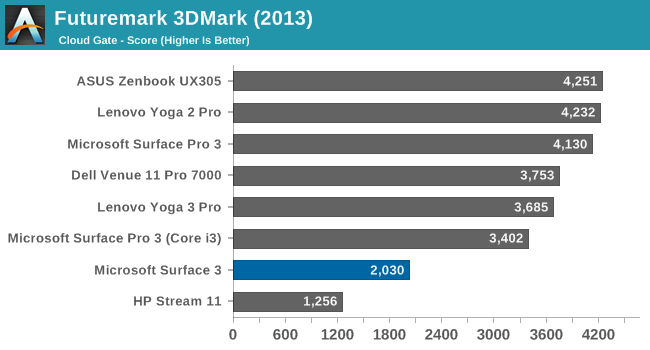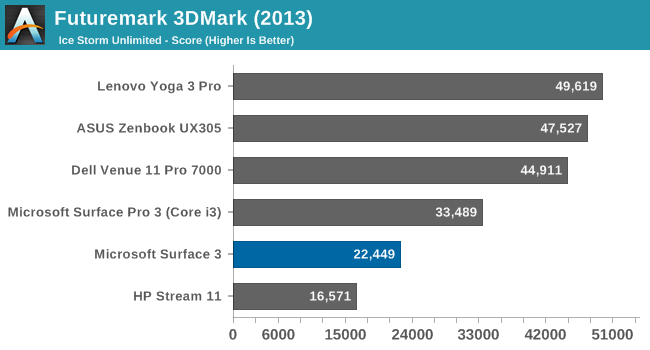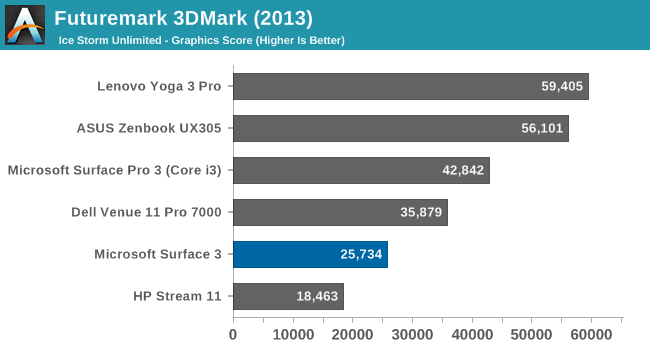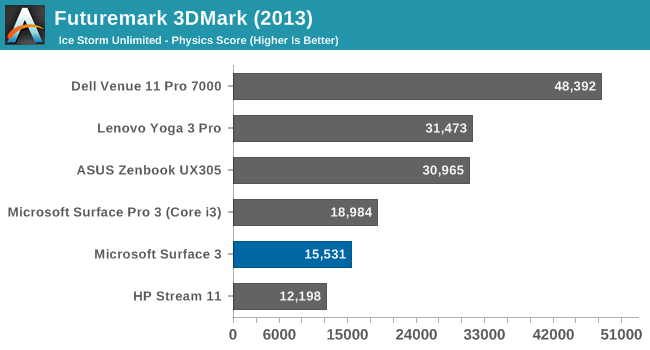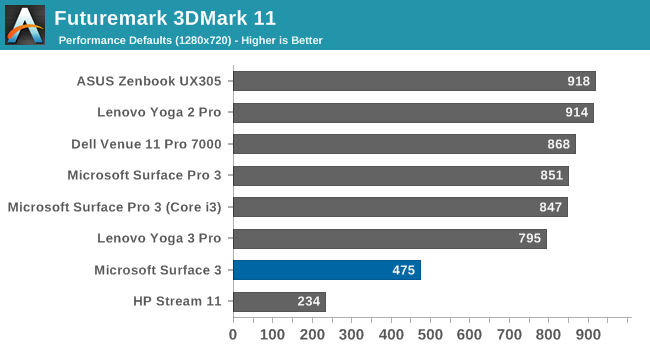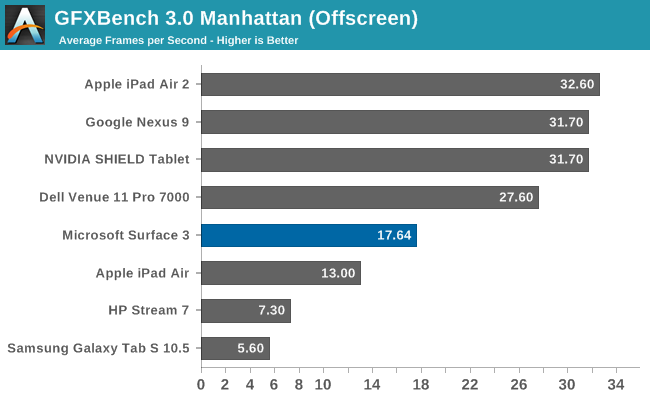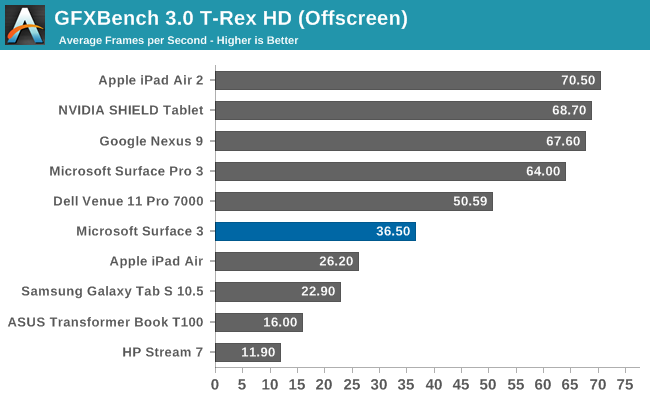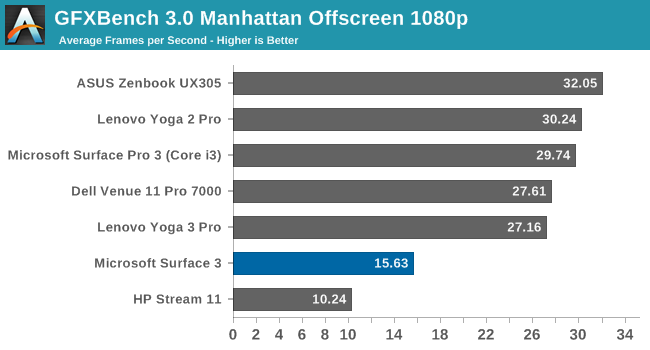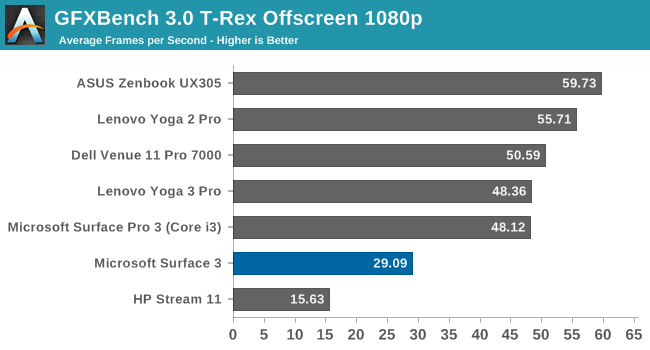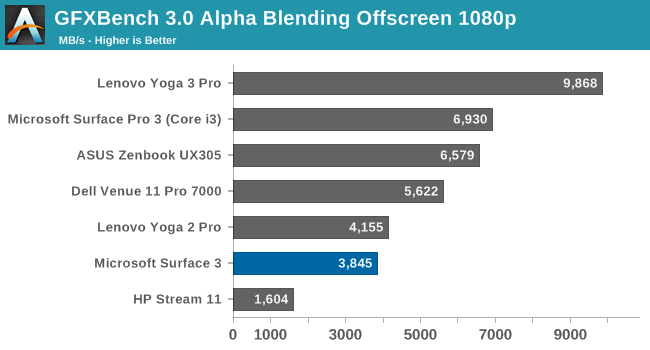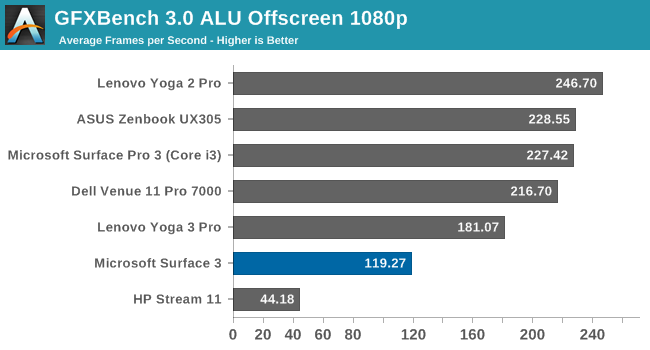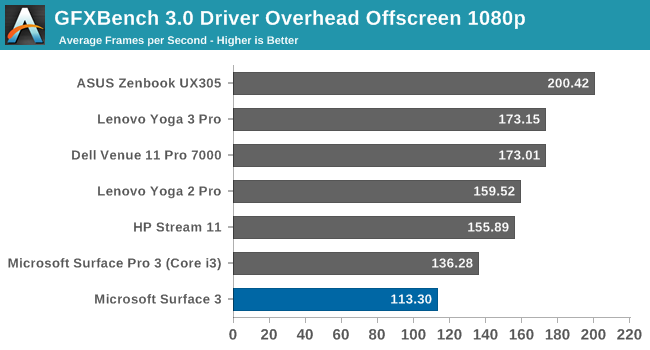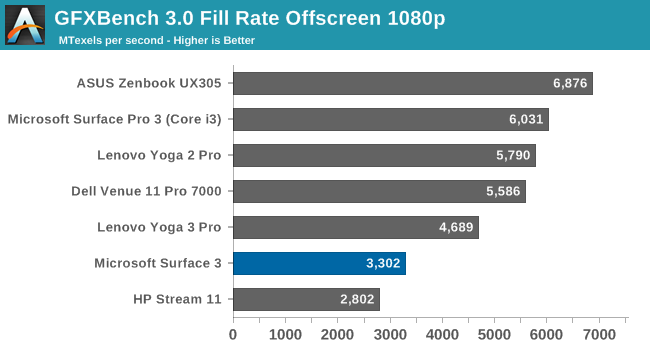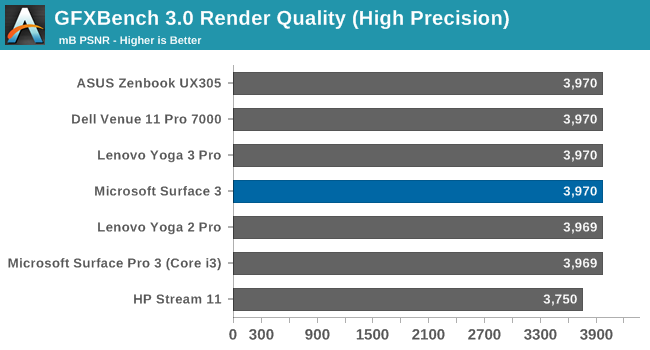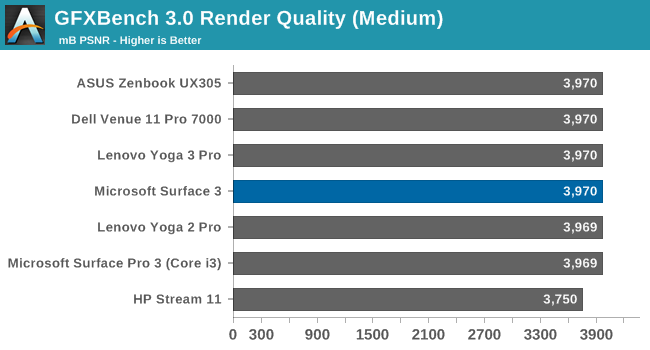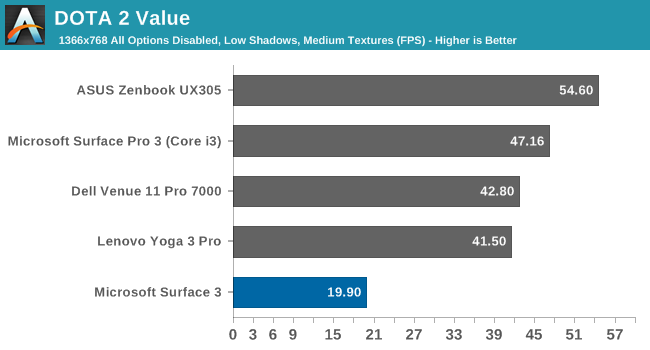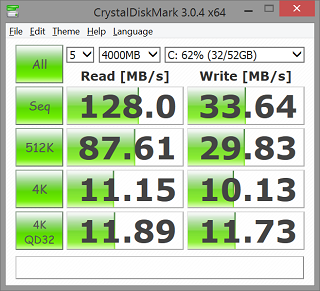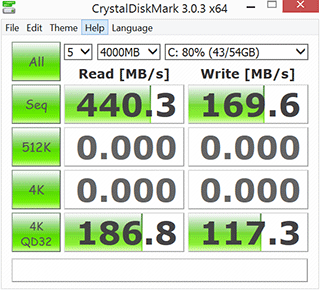האם ל- Surface Pro 3 יש כרטיס גרפי
סקירת פני השטח 3
יש משבצת כרטיס SD מתחת לעיל הבעיטה של Microsoft Surface Pro 3. ניתן להשתמש בכרטיס הזיכרון כדי להגדיל את חללי האחסון לקיבולת הדרושה. בנוסף, באפשרותך להשתמש באחסון ענן של Microsoft – OneDrive – כדי לשמור קבצים.
סקירה של Microsoft Surface Pro 3: טאבלט להחלפת מחשב נייד מסוגל?
האם הרעיון של טאבלט להחלפת מחשב נייד נשמע לך מעניין? קרא סקירה זו של Microsoft Surface Pro 3 כדי לגלות אם 2-in-1 אלגנטי זה הוא תחליף לנייד מסוגל עבורך.
מאת Okedigba dorcas | עודכן 23 בפברואר 2023 | 14 דקות קרא
ItechGuides שלטן על Microsoft Surface Pro 3
סיכום
לרוב האנשים בדרך כלל יש מכשירים מרובים – ככל הנראה טאבלט לעבודה קלה, במיוחד כאשר הם בתנועה. הם עשויים להיות בעלי מחשב נייד מרכזי לשימוש ביתי או משרדי. אבל עם Surface Pro 3, מיקרוסופט מציעה מכשיר יחיד שיכול לשרת את שתי המטרות.
באופן כללי
יתרונות
- איכות מבנה מצטיינת
- באמת יכול לפעול כטבלט ומחשב נייד
- עט חרט מדויק
חסרונות
- לא כל כך נוח לשימוש בחיקו
- יש לרכוש כיסוי סוג חיוני בנפרד
בסקירה זו אתן פירוט מפורט של Microsoft Surface Pro 3’תכונות ומפרטים. באופן ספציפי, אדון בעיצוב הכולל שלה, במעבד, RAM, גרפיקה, אחסון ומופעי סוללה.
אני אספק גם תוצאות מבדיקות מידה המועילות להשוואה בין ביצועים עם מכשירים מתחרים אחרים. בנוסף, לאחר כל קטע בסקירה זו, אספק גם דירוג מדעתי.
בסוף סקירה זו תוכל להחליט אם מחשב נייד זה יכול לעבוד בשבילך כטבלט ומחשב נייד בו זמנית.
עיין בנושאי פוסט
המחשבות הראשוניות שלי
כאשר שוחרר ה- Surface Pro 3 של מיקרוסופט בשנת 2014, צוות השיווק פרסם אותו כ- “טאבלט שיכול להחליף את המחשב הנייד שלך“. זוהי טענה חזקה – לפיכך, בסעיפים להלן אנו’לגלות אם טענה זו נכונה.
עם זאת, לפני שנכנס לזה, כדאי לדעת שה- Pro 3 הוא שיפור בקודמו – Microsoft Surface Pro 2 בהיבטים רבים. לדוגמה, Microsoft Surface Pro 3 קיבלו יותר מ- 10% חיי סוללה קלים יותר, ועיצוב כולל טוב יותר.
עוברים למחירו, נכון לעכשיו שוחרר ה- Microsoft Surface Pro 3 בשנת 2014, יתכן שזה היה עלה די הון. עם זאת, בזמן שפורסם סקירה זו (מאי 2021) זה מתחיל במחיר סביר של 234 $.99.
אם כי, זו לא העלות הכוללת, כשאתה מוסיף את העלות של כיסוי הסוג שהוא אביזר חיוני – במיוחד עבור מכשיר שנועד לתפקד גם כמחשב נייד – אתה בוחן עלות תקורה סבירה.
מספיק עם הצבעים המתגנבים! לתת’S נכנס לפרטי הקביעה אם Microsoft Surface Pro 3 יכול לשמש החלפת מחשב נייד אמיתי, האם אנו?
ביקורת Microsoft Surface Pro 3
בדיוק כמו קודמתה, מיקרוסופט הפכה את Surface Pro 3 עם שלדת מגנזיום. זה זמין בזנים של אפשרויות צבע, החל מפלטינום לשחור וכחול קובלט.
מיקרוסופט גם הגדילה את גודל התצוגה ל -12 אינץ ‘לעומת 10.6 אינץ ‘מקודמתו. כמו כן, במכשיר עדיין יש לוחיות עבות עם זאת, מיקרוסופט העבירה את כפתור הבית של Windows לבית השמאלית של המכשיר.
עם כפתור Windows ליד הלוח השמאלי, בדרך זו, הכפתור מופיע בתחתית המכשיר – כשאתה מחזיק את המכשיר במצב טאבלט. יש לא’הרבה יותר לראות מול המכשיר.
פונה לגב, אתה’למצוא את המצלמה בפינה השמאלית העליונה. בנוסף, הזזת העיניים שלך’למצוא את עמדת הקיקנד עם לוגו משטח שנכתב בגופנים אפורים.
אם כבר מדברים על עמדת הבעיטה, הוא השתפר מאוד. אתה יכול להפוך את עמדת העיל המשופרת החדשה בזוויות רבות יותר מזו של קודמו.
במצב טאבלט, Microsoft Surface Pro 3 מבטיחה חווית כתיבה או רישום טבעית וחלקת. זה מושג בעזרת עט העץ האלומיניום הרגיש שלו.
מיקרוסופט שולחת כל דגם עם עט לכן, בניגוד לכיסוי הסוג שאתה לא’לא לשלם עבור עט החרט בנפרד. מאפיין מעניין של העט הוא היכולת להפעיל את Microsoft OneNote.
“סוג כיסוי” הוא מונח Microsoft.
כשאתה לוחץ על כפתור הסגול בתחתית העט, הוא משגר את OneNote מייד. הכי מעניין, בעוד שהמכשיר נמצא במצב שינה, העט יפעל את OneNote מבלי שתצטרך לפתוח את המכשיר תחילה.
בנוסף, לחיצה שנייה על הכפתור תשמור את הפתק בכונן הענן ותפתח גיליון טרי. זה שימושי במיוחד כשאתה צריך לרשום הערות מהירות באולם פגישה או הרצאות.
זה שימושי גם לאותם רגעים שבהם מקבלים רעיונות טריים וצריכים לרשום אותם מייד. עם זאת, אין הוראה לחיבור העט לטאבלט. זה יכול להיות די לא נוח עבור משתמשים רבים.
סקירת פני השטח 3
יש משבצת כרטיס SD מתחת לעיל הבעיטה של Microsoft Surface Pro 3. ניתן להשתמש בכרטיס הזיכרון כדי להגדיל את חללי האחסון לקיבולת הדרושה. בנוסף, באפשרותך להשתמש באחסון ענן של Microsoft – OneDrive – כדי לשמור קבצים.
סקירה של Microsoft Surface Pro 3: טאבלט להחלפת מחשב נייד מסוגל?
האם הרעיון של טאבלט להחלפת מחשב נייד נשמע לך מעניין? קרא סקירה זו של Microsoft Surface Pro 3 כדי לגלות אם 2-in-1 אלגנטי זה הוא תחליף לנייד מסוגל עבורך.
מאת Okedigba dorcas | עודכן 23 בפברואר 2023 | 14 דקות קרא
ItechGuides שלטן על Microsoft Surface Pro 3
סיכום
לרוב האנשים בדרך כלל יש מכשירים מרובים – ככל הנראה טאבלט לעבודה קלה, במיוחד כאשר הם בתנועה. הם עשויים להיות בעלי מחשב נייד מרכזי לשימוש ביתי או משרדי. אבל עם Surface Pro 3, מיקרוסופט מציעה מכשיר יחיד שיכול לשרת את שתי המטרות.
באופן כללי
יתרונות
- איכות מבנה מצטיינת
- באמת יכול לפעול כטבלט ומחשב נייד
- עט חרט מדויק
חסרונות
- לא כל כך נוח לשימוש בחיקו
- יש לרכוש כיסוי סוג חיוני בנפרד
בסקירה זו אתן פירוט מפורט של Microsoft Surface Pro 3’תכונות ומפרטים. באופן ספציפי, אדון בעיצוב הכולל שלה, במעבד, RAM, גרפיקה, אחסון ומופעי סוללה.
אני אספק גם תוצאות מבדיקות מידה המועילות להשוואה בין ביצועים עם מכשירים מתחרים אחרים. בנוסף, לאחר כל קטע בסקירה זו, אספק גם דירוג מדעתי.
בסוף סקירה זו תוכל להחליט אם מחשב נייד זה יכול לעבוד בשבילך כטבלט ומחשב נייד בו זמנית.
עיין בנושאי פוסט
המחשבות הראשוניות שלי
כאשר שוחרר ה- Surface Pro 3 של מיקרוסופט בשנת 2014, צוות השיווק פרסם אותו כ- “טאבלט שיכול להחליף את המחשב הנייד שלך“. זוהי טענה חזקה – לפיכך, בסעיפים להלן אנו’לגלות אם טענה זו נכונה.
עם זאת, לפני שנכנס לזה, כדאי לדעת שה- Pro 3 הוא שיפור בקודמו – Microsoft Surface Pro 2 בהיבטים רבים. לדוגמה, Microsoft Surface Pro 3 קיבלו יותר מ- 10% חיי סוללה קלים יותר, ועיצוב כולל טוב יותר.
עוברים למחירו, נכון לעכשיו שוחרר ה- Microsoft Surface Pro 3 בשנת 2014, יתכן שזה היה עלה די הון. עם זאת, בזמן שפורסם סקירה זו (מאי 2021) זה מתחיל במחיר סביר של 234 $.99.
אם כי, זו לא העלות הכוללת, כשאתה מוסיף את העלות של כיסוי הסוג שהוא אביזר חיוני – במיוחד עבור מכשיר שנועד לתפקד גם כמחשב נייד – אתה בוחן עלות תקורה סבירה.
מספיק עם הצבעים המתגנבים! לתת’S נכנס לפרטי הקביעה אם Microsoft Surface Pro 3 יכול לשמש החלפת מחשב נייד אמיתי, האם אנו?
ביקורת Microsoft Surface Pro 3
בדיוק כמו קודמתה, מיקרוסופט הפכה את Surface Pro 3 עם שלדת מגנזיום. זה זמין בזנים של אפשרויות צבע, החל מפלטינום לשחור וכחול קובלט.
מיקרוסופט גם הגדילה את גודל התצוגה ל -12 אינץ ‘לעומת 10.6 אינץ ‘מקודמתו. כמו כן, במכשיר עדיין יש לוחיות עבות עם זאת, מיקרוסופט העבירה את כפתור הבית של Windows לבית השמאלית של המכשיר.
עם כפתור Windows ליד הלוח השמאלי, בדרך זו, הכפתור מופיע בתחתית המכשיר – כשאתה מחזיק את המכשיר במצב טאבלט. יש לא’הרבה יותר לראות מול המכשיר.
פונה לגב, אתה’למצוא את המצלמה בפינה השמאלית העליונה. בנוסף, הזזת העיניים שלך’למצוא את עמדת הקיקנד עם לוגו משטח שנכתב בגופנים אפורים.
אם כבר מדברים על עמדת הבעיטה, הוא השתפר מאוד. אתה יכול להפוך את עמדת העיל המשופרת החדשה בזוויות רבות יותר מזו של קודמו.
במצב טאבלט, Microsoft Surface Pro 3 מבטיחה חווית כתיבה או רישום טבעית וחלקת. זה מושג בעזרת עט העץ האלומיניום הרגיש שלו.
מיקרוסופט שולחת כל דגם עם עט לכן, בניגוד לכיסוי הסוג שאתה לא’לא לשלם עבור עט החרט בנפרד. מאפיין מעניין של העט הוא היכולת להפעיל את Microsoft OneNote.
“סוג כיסוי” הוא מונח Microsoft.
כשאתה לוחץ על כפתור הסגול בתחתית העט, הוא משגר את OneNote מייד. הכי מעניין, בעוד שהמכשיר נמצא במצב שינה, העט יפעל את OneNote מבלי שתצטרך לפתוח את המכשיר תחילה.
בנוסף, לחיצה שנייה על הכפתור תשמור את הפתק בכונן הענן ותפתח גיליון טרי. זה שימושי במיוחד כשאתה צריך לרשום הערות מהירות באולם פגישה או הרצאות.
זה שימושי גם לאותם רגעים שבהם מקבלים רעיונות טריים וצריכים לרשום אותם מייד. עם זאת, אין הוראה לחיבור העט למכשיר בעת השימוש בו במצב טאבלט.
לכן, קיים סיכון גבוה לאבד את העט. עם זאת, משתמשים יכולים להדביק את העט בלולאת בד לצד כיסוי הסוג.
כפי שכבר רמזתי קודם לכן, מיקרוסופט תיארה את Surface Pro 3 כטבלט שיכול לשמש כמחשב נייד. עכשיו, זה לא היה’לא יהיה אפשרי בלי כיסוי סוג, האם זה?
לכן, חשוב להביט ביקורתית על כיסוי הסוג של Surface Pro 3.
כמו שציינתי קודם, כיסוי הסוג מגיע כאביזר נפרד. עם זאת, זהו אביזר חיוני מאוד בהתחשב בכך שאתה זקוק למכשיר זה כדי לעבוד כמחשב נייד.
לדעתי, ההצעה של Surface Pro 3 נפרדת מערערת למעשה את מיקרוסופט’הכוונה להפוך את המכשיר להחלפת מחשב נייד. ה- Surface Pro 3 מתחבר בקלות לטאבלט ברגע שהוא מתקרב, בגלל מחבר פני השטח המגנטי.
בנוסף, Surface Pro 3 משרת שתי מטרות. כאשר כיסוי הסוג סגור, הוא משמש כמגן למסך ובזמן שנפתח, הוא משמש כמקלדת.
אם כבר מדברים על המקלדת, המפתחות מעט צפופים. עם זאת, למפתחות יש תחושה טובה יותר מזו של קודמו.
יתר על כן, למפתחות עם תאורה אחורית יש נסיעה רדודה אך כמות סבירה של משוב וכוח נוח של הפעלה.
מתחת למקלדת נמצא משטח המגע – גימור פני השטח שלו חלק וקל להחליק אצבעות לרוחב. יתר על כן, הכפתורים המשולבים עבדו מצוין, מחוות היו’גם בעיה.
עוברים לנמלים, בניגוד לקודם, שם’אין משבצת נעילה של קנסינגטון. עם זאת, שם’s usb 3.0 משבצת ו- Mini Displayport.
בנוסף, שם’גם 3.שקע שמע 5 מ”מ וכרטיס מיקרו ממוקם מתחת לעיל הבעיטה. Card שימושי במיוחד להרחבת שטח האחסון.
לתת’שיחה על גודל המכשיר. מיקרוסופט עבדה קשה כדי לשמור על Surface Pro 3 דק וקליל.
ל- Microsoft Surface Pro יש ממד של 292 x 201.3 x 9.1 מ”מ ומשקל של 800 גרם.
הוא קל יותר מקודמו בהתחשב בכך שהוא מכשיר בגודל 12 אינץ ‘ואילו קודמו הוא 10.6 אינץ ‘. למרות היה מכשיר בגודל 12 אינץ ‘, המכשיר עדיין קל יותר מקודמו מכיוון שעוביו הופחת באופן משמעותי.
לסיכום, אני’דרג את העיצוב הכולל של Microsoft Surface Pro 3 an שמונה בגלל הבנייה האסתטית והאיכותית שלו.
סקירת ביצועים של Microsoft Surface Pro 3 (CPU)
ה- Microsoft Surface Pro 3 מגיע בתצורות מעבד 3. כל דגם מגיע עם מעבד אינטל ליבה מהדור הרביעי-או Core i3, Core i5 או Core i7.
באופן ספציפי, התצורה הנמוכה ביותר בעלת מעבד אינטל Core Core I3-4020Y של ליבה כפולה. יש לו זיכרון מטמון של 3 מגה -בייט ותדר בסיס של 1.5 ג’יגה הרץ.
יתר על כן, התצורה של קצה האמצע היא מעבד Intel Core I5-4300U בעל ליבה כפולה שיש לו גם זיכרון מטמון של 3 מגה-בייט. בנוסף, למעבד Core i5 יש תדר בסיס של 1.90 ג’יגה הרץ ותדר מקסימלי של 2.90 ג’יגה הרץ.
לבסוף, התצורה הגבוהה ביותר היא מעבד Intel Core Core I7-4650U בעל ליבה כפולה עם זיכרון מטמון של 4 מגה-בייט. יתר על כן, למעבד Core i7 יש תדר בסיס של 1.70 ג’יגה הרץ ותדר מקסימלי של 3.30 ג’יגה הרץ.
הדגם שסקרתי נשלח עם מעבד Core i5. מעבד זה מהיר כמעט פי שניים ממעבד Core I3 אך גם עם צריכת חשמל גדולה יותר.
כדי לבחון את ביצועי המעבד, ביצעתי מבחן מדד CineBench R11. בהתבסס על תוצאת הבדיקה של Benchmark, Microsoft Surface Pro 3 רשמה 2,820 נקודות.
המכשיר’הביצועים S עולים על זו של קודמתה- Microsoft Surface Pro 2- שרשמה 2,510 נקודות.
יתר על כן, הביצועים של Microsoft Surface Pro 3 עלו גם הם של ה- MacBook Air 13 אינץ ‘. ה- MacBook רשם 2,600 נקודות.
לסיכום, אני אדרג את ביצועי המעבד של Microsoft Surface Pro 3 ושמונה בגלל ביצועי טופת התרשים שלו.
סקירת ביצועים של Microsoft Surface Pro 3 (RAM)
ה- Microsoft Surface Pro 3 מגיע בשתי תצורות RAM. בקצה התחתון נמצא דגם ה- RAM של 4 ג’יגה -בייט ואילו התצורה הגבוהה יותר היא דגם ה- RAM של 8 ג’יגה -בייט.
יחידת הבדיקה שלי כוללת 8 ג’יגה-בייט של זיכרון RAM המספיקה למינון בריא של פעילויות מרובות משימות.
לבדיקת המכשיר’S יכולת ריבוי משימות, פתחתי 20 כרטיסיות דפדפנים המריצות יישומים שונים. למרות פעילויות אלה פועלות במקביל, Microsoft Surface Pro 3 המשיך לרוץ בצורה חלקה מבלי לגמגם.
כדי להעריך עוד יותר את ביצועי ה- RAM של יחידת הסקירה שלי, ביצעתי מבחן PCMark 7. בהתבסס על תוצאת הבדיקה, Surface Pro 3 שוב הציג את התרשים עם ציון של 5141 נקודות.
בהשוואה לקודמתה – Microsoft Surface Pro 2 – שקלע 4796 נקודות, Microsoft Surface Pro 3 ביצע טוב יותר.
בנוסף, Surface Pro 3’הביצועים של S עלו על זה של Acer Aspire S7. האקר קלע 5045 נקודות
לבסוף, אני אדרג את Microsoft Surface Pro 3 ושמונה. שוב, זה נובע מהביצועים שלה שמובילים את התרשים בהשוואה למתחרותיה.
Microsoft Surface Pro 3 אפשרויות אחסון וסקירת ביצועים
ה- Microsoft Surface Pro 3 תומך באחסון SSD מ- 64 GB עד 128 GB, 256 GB עד 512 GB. הדגם שסקרתי נשלח עם SSD 128 ג’יגה -בייט.
כדי להעריך את ביצועי האחסון של יחידת הבדיקה שלי, ביצעתי אמת מידה של SSD. כתוצאה מכך, Microsoft Surface Pro 3 רשמה מהירות קריאה רציפה של 493.72 מגהביט לשנייה ומהירות כתיבה רציפה של 303.05 מגהביט לשנייה.
בנוסף, ביצעתי גם מבחן Crystaldiskmark. כתוצאה מכך, Surface Pro 3 הקליט מהירות קריאה רציפה של 433.3 מגהביט לשנייה ומהירות כתיבה רציפה של 126.9 מגהביט לשנייה.
מהירות הקריאה והכתיבה של ה- SSD מהירה מספיק; המשמעות היא שאתה יכול להעביר קבצים בקלות. SSD מהיר גם מקטין את ההשפעות של פעילויות רקע כמו עדכוני מערכת ואנטי -וירוס וניקוי מערכות.
סוף סוף אני’דרג את ביצועי האחסון של Microsoft Surface Pro 3 A תשע, בגלל שיעורי ההעברה המרשימים שלו.
סקירת ביצועי כרטיסי גרפיקה של Microsoft Pro 3
ה- Microsoft Surface Pro 3 תומך בשתי תצורות גרפיקה. בקצה התחתון של התצורה נמצא הגרפיקה המשולבת של אינטל HD 4200.
ל- Intel Graphics 4200 יש תדר בסיס של 200 מגהרץ ותדר דחיפה של 1100 מגה הרץ.
לתצורה המתקדמת הגבוהה יותר יש את Intel HD Graphics 5000 המשולב. יש לו בסיס ותדר דחיפה של 200 מגהרץ ו 1100 מגה הרץ בהתאמה.
במבחן המשחקים שלי שיחקתי StarCraft בהגדרות שונות וברזולוציה של 1080p. בהגדרות Ultra המשחק שיחק ב 12 fps, בהגדרות גבוהות המשחק שיחק ב 18 fps.
יתר על כן, בהגדרות בינוניות המשחק שיחק ב 27 fps, ובהגדרות נמוכות המשחק שיחק ב 138 fps.
בנוסף, דוטה 2 צריך לשחק בקצב מסגרת ממוצע של 30 fps. עם זאת, זה דורש ציוץ להגדרות.
ביצועי המשחק של דגם זה לא מרשים. עם זאת, ביצועי המשחקים שלה צנועים, במיוחד עבור מחשב שאינו משחק.
יתר על כן, ניתן להשיג אפילו ביצועי משחק טובים יותר מהדגם עם תצורת ה- GPU הגבוהה יותר. הדגם המתקדם הגבוה נשלח עם הגרפיקה HD 5000 במקום HD 4200 בדגם שבדקתי.
כדי להעריך עוד יותר את ביצועי הגרפיקה של Microsoft Surface Pro 3, ביצעתי גם בדיקת תלת מימד. Microsoft Surface Pro 3 רשמה 1050 נקודות במבחן מדד זה.
לשם השוואה, ביצועיה עלו על זה של Dell Lattude E7440 שרשם 1020 נקודות.
בסך הכל, הביצועים לא כל כך מרשימים. עם זאת, כפי שציינתי קודם לכן במחשב נייד שאינו משחק, הביצועים שלו צנועים.
אז אני’ליידר את ביצועי המשחק שלה שבע בהיבט זה.
סקירת חיי סוללה של Microsoft Pro Pro 3
מיקרוסופט שולחת את Surface Pro 3 עם 42.2 WH סוללת ליתיום-יון. צוות השיווק טען טענה נועזת – והבטיח עד 10 שעות חיי סוללה מהשמעת הווידיאו.
באמת, הסוללה היא שיפור משמעותי מזו של קודמו. עם זאת, לא’לא קח עד 10 שעות במבחן ההפעלה הווידיאו שלי.
במבחן ההפעלה של הווידיאו שלי היה לי משחק וידאו ברזולוציית 2K בקצב של 33 מגהביט לשנייה. כמו כן, WiFi כיבוי והבהירות המסך מוגדרת ל 50%.
בהתבסס על תוצאת הבדיקה שלי, קיבלתי 8 שעות 6 דקות של חיי סוללה. זהו ביצועי סוללה די הגונים.
לשם השוואה, Acer Aspire 7 נמשך 8 שעות 25 דקות באותה מבחן. לכן, Microsoft Surface Pro 3 ביצעה טוב יותר.
לסיכום, הסוללה מרשימה אך לא הסוג שתעביר אותך לאורך כל היום מבלי שתזדקק לטעינה. לכן, i’ליידר אותו שבע לביצועי הסוללה שלה.
שאלות נפוצות
1. האם ניתן לשדרג את Microsoft Surface Pro 3 ל- Windows 10?
ספינות ה- Surface Pro 3 של Microsoft עם מערכת ההפעלה של Windows 8 המותקנת. עם זאת, ניתן לשדרג אותו ל- Windows 10 בחינם.
2. האם אתה יכול להוסיף זיכרון ל- Surface Pro 3?
לא, ה- Surface Pro 3 מגיע עם משבצת RAM אחת בלבד ועם כרטיס RAM המלחץ ללוח האם. לכן, אין אפשרות לשדרג את ה- RAM או רכיב אחר. חשוב לבחור מודל עם המפרט שאתה צריך כרגע ובעתיד.
3. מתי שוחרר Microsoft Surface Pro 3?
ה- Surface Pro 3 של מיקרוסופט שוחרר ביוני 2014. זה כמעט 7 שנים מרגע שפורסם מאמר זה (מאי 2021). עם זאת, אפילו בשנת 2021, Microsoft Surface Pro 3 עדיין מבוקש.
4. כיצד אוכל להגדיל את האחסון ב- Surface Pro 3 שלי?
יש משבצת כרטיס SD מתחת לעיל הבעיטה של Microsoft Surface Pro 3. ניתן להשתמש בכרטיס הזיכרון כדי להגדיל את חללי האחסון לקיבולת הדרושה. בנוסף, באפשרותך להשתמש באחסון ענן של Microsoft – OneDrive – כדי לשמור קבצים.
5. אילו משחקים אני יכול לשחק ב- Microsoft Surface Pro 3?
במבחן המשחקים שלי, StarCraft שיחקו בשיעורי מסגרת הגונים בהגדרות שונות. כמו כן, אתה אמור להיות מסוגל לשחק משחקים כמו דוטה 2, אבדון 3, ליגת האגדות, וכמה משחקים אחרים לא כל כך עתירי גרפיה.
המחשבות הסופיות שלי
לרוב האנשים בדרך כלל יש מכשירים מרובים – ככל הנראה טאבלט לעבודה קלה, במיוחד כאשר הם בתנועה. הם עשויים להיות בעלי מחשב נייד מרכזי לשימוש ביתי או משרדי.
עם זאת, עם Surface Pro 3, מיקרוסופט מציעה מכשיר יחיד שיכול לשרת את שתי המטרות.
לכן, כדי לענות על השאלה – הוא Microsoft Surface Pro 3 החלפת מחשב נייד מסוגל? במידה סבירה, כן זה.
מיקרוסופט העבירה באמת את ההבטחה שלה, במצב טאבלט, ה- Pro 3’הביצועים הם מרשימים. המקלדת על המסך טובה וגם עט החרט מצוין לרישום הערות ורישומים.
עם זאת, בעת השימוש ב- Pro 3 כמחשב נייד, המשתמשים עשויים להידרש להתפשר מעט. לדוגמה, העמדת העילון עשויה להתחיל לחפור בירכיים אם אתה מניח אותו על הברכיים שלך לאורך זמן.
מלבד זה, החוויה עם המקלדת מספיק טובה. לבסוף, הביצועים שלה כהחלפת מחשב נייד אינם מופרכים כשאתה מניח אותם על שולחן העבודה.
אני מקווה שמצאת את הסקירה הזו של Microsoft Surface Pro 3 מועילה. אם מצאת את הביקורת מועילה, חסכון בחביבות כמה דקות כדי לשתף את המחשבות שלך עם פורום הקהילה של iTechguides.
אתה יכול לסקור מוצר זה עם חברי הקהילה שלנו בפורום הקהילה של Itechguides.
לבסוף, לעוד ביקורות על מחשב נייד, בקר בדף הביקורות על המחשבים הניידים שלנו. אתה עשוי למצוא גם את דף המפרט הנייד שלנו מועיל מאוד.”
סקירת פני השטח 3
ה- Surface 3 עם ה- Atom X7-Z8700 מזדווג את הגרפיקה של אינטל Gen 8 מברודוול עם ליבות האטום של Airmont CPU של Airmont. בניגוד לליבות ברודוול, ל- Surface 3 SOC יש רק 16 יחידות ביצוע (EUS) בהשוואה ל -24 ב- Core M. התדר המרבי מצטמצם גם ל 600 מגה הרץ לליבות אלה, לעומת עד 900 מגה הרץ ב- Core M. כל זה נחוץ כדי לשמור על ה- X7-8700 ב- SDP 2 וואט.
אז הביצועים יהיו צעד אחורה בהשוואה ל- Core M, אבל באמת שזה לא אמור להיות מפתיע. ההשוואה המעניינת תהיה כיצד היא משתווה ל- Surface Pro 3 עם Haswell Gen 7.5 גרפיקה וכמובן לטאבלטים מצוידים בשבילים.
נתחיל בכמה בדיקות סינתטיות ואז נסוג לדוטה 2 כדי לראות איך זה מתפקד במשחק בעולם האמיתי.
טאבלט תלת -ממדי
שדרוג ה- GPU הוא שיפור גדול ביחס לגרפיקה של שביל מפרץ ASUS T100, אך ה- Atom GPU עדיין לא יכול להתחרות עם ה- SoCs המהיר ביותר שם בחוץ.
מחברת 3DMark
השוואה בין חומרת כיתת משטח 3 למחשב מכניסה אותו לאור די גרוע כשמסתכלים על ביצועי GPU. לבדיקות התלת מימד שלנו יש את Surface Pro 3 עם ה- Core i3 בממוצע 40% מהר יותר מאשר פני השטח 3. בהשוואה לו ל- Dell Winue 11 Pro עם Core M, אנו מוצאים שה- Core M GPU הוא בממוצע 47% מהר יותר, וזה די פער. לתת’S אל תשכח אם כי המשטח 3 הוא SDP של 2 וואט בלבד, ואילו Core M הוא 4.5 W TDP וה- Haswell-y ב- Surface Pro 3 הוא 11.5 W TDP.
טאבלט GFXBENCH (OPENGL)
בדומה לציוני התלת מימד, שדרוג ה- GPU הוא משמעותי, אך עדיין דרכים בחזרה של ה- GPUs הטאבלט הטוב ביותר שם בחוץ. לאינטל עדיין יש קצת עבודה לעשות בחזית הזו.
מחברת GFXBench (DirectX)
אנו רואים סיפור דומה עם GFXBench בצד המחברת. 16 EU.
עוברים למשחק בעולם האמיתי, אנו משתמשים במדד DOTA 2 מותאם אישית למכשירים הנמוכים שלנו. זהו משחק ארנה קרב פופולרי מאוד, ודרישות ה- GPU אינן תובעניות מדי.
ה- GPU במשטח 3 ממש לא מספיק כדי לשחק ברוב המשחקים, ואפילו על הגדרות הערך שלנו, פני השטח 3 אינן חוויה נהדרת עבור DOTA 2. ה- TDP הגבוה יותר של Core M מאפשר לו לעשות בסדר במבחן זה, אך בסך הכל פני השטח 3 הוא דרך ארוכה של אפילו ה- Surface Pro 3 Core i3.
ביצועי אחסון
כמו רוב הטאבלטים, Surface 3 משתמש באחסון EMMC ולא באחסון SSD שנמצא במחשבים ניידים במחיר גבוה יותר ובטבליות ליבה M. זה עולה פחות, זה פחות מורכב וזה עובד. אז הציפיות הן שזה לא יוכל להתמודד עם הפתרונות המהירים ביותר שם בחוץ. אבל כטאבלט, עומסי העבודה צריכים להיות פחות מורכבים, לפחות בתיאוריה.
לרוע המזל מיקרוסופט שלחה לי את גרסת 64 ג’יגה -בייט של הטאבלט, ובשל PCMark 8 הדורשת כמות גדולה של שטח פנוי כדי לבצע את הבדיקות שלה, היא לא הצליחה להפעיל במכשיר זה. אבל נתקלנו בנושא זה בעבר, ואנחנו יכולים לפנות לכמה כלים אחרים כדי לקבל תחושה של אופן ביצועי האחסון. למרות ש- EMMC איטי יותר מ- SSD טוב, עדיין קיימות רמות ביצועים שונות המבוססות על ה- NAND בשימוש והבקר.
רצתי Crystaldiskmark בטווח של 4 ג’יגה -בייט והתוצאות למטה.
Surface 3 אחסון EMMC (משמאל) לעומת Surface Pro 3 Core i3 SSD (מימין)
בהשוואה ל- SSD אמיתי, ביצועי EMMC משאירים הרבה לרצוי. למעשה, רוב הזמן בו השתמשתי בטאבלט ומצאתי שהוא איטי, כמו התקנת תוכנה, או תוכניות טעינה, זה היה בעיקר דיסק כבול. ישנן אפשרויות מהירות יותר של EMMC, אך אני נמנע מהשוואה לטאבלטים אחרים מכיוון שאין לנו אותם כלים למדד לשניהם.